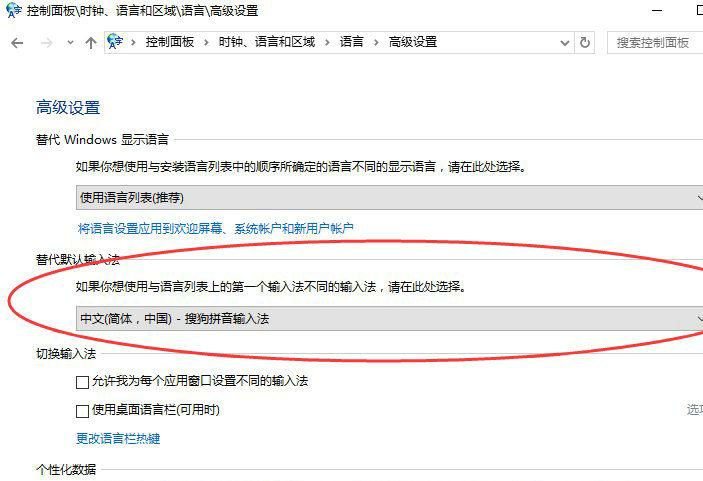Win10系统怎么设置默认输入法?Win10设置默认输入法教程
Win10系统怎么设置默认输入法?设置默认输入法是让用户更加高效地使用电脑的重要步骤之一。有时候我们可能会在Win10电脑中,遇到输入法设置不当或者无法切换的问题,这会给用户的操作体验带来了一定的影响。下面小编给大家详细介绍解决方法,让大家轻松解决输入法设置问题。
Win10设置默认输入法教程:
1. 在Win10系统下,鼠标右键点击“开始”图标按钮,在弹出的菜单选项框中找到“控制面板”选项并点击它。
2. 点击“控制面板”选项后,这个时候系统会打开的“控制面板”对话窗口。
3. 在打开的“控制面板”对话窗口中,找到“时钟。 语言和区域”下的“更换输入法”选项并点击它。
4. 在跳转的“语言”对话窗口中,找到左侧的“高级设置”选项并点击它。
5. 在高级设置对话窗口中,找到“替代默认输入法”项,默认是“中文(简体,中国)-不可用的输入法”。
6. 接着我们将其选择需要设置为默认的输入法。如“中文(简体,中国)-搜狗拼音输入法”。再点击“保存”按钮。如保存后无效,则重启计算机。
相关文章
- 电脑总是提示密码已过期必须更改怎么办
- Win10提示密码不满足密码策略的要求怎么办
- Win10如何卸载OneDrive应用-Win10完美删除OneDrive的方法
- Win10图标左上角有个勾怎么去掉-Win10桌面图标勾选框去掉方法
- Win10显卡驱动错误代码43怎么解决-Win10显卡错误43解决方法
- 电脑检测不到第二个显示器
- Win10开机磁盘占用率100%
- Win10文件共享后其他电脑没有权限访问的解决方法
- Win10如何更新键盘驱动-Win10更新键盘驱动程序的方法
- Win10麦克风开关快捷键的设置方法
- Win10怎么离线玩Xbox游戏
- Win10任务栏图标闪烁次数怎么设置?
- Win10无法连接共享打印机拒绝访问?
- Win10关闭鼠标指针阴影的方法
- Win10升级Win11 23H2正式版的详细步骤
- Win10如何打开RTF文件